前期了解
1、npm
Node.js下的包管理器,安装Node.js 后,会自动安装上
2、webpack
它主要的用途是通过CommonJS的语法把所有浏览器端需要发布的静态资源做相应的准备,比如资源的合并和打包
3、vue-cli 脚手架构建工具
用户生成Vue工程模板。(帮你快速开始一个vue的项目,也就是给你一套vue的结构,包含基础的依赖库,只需要 npm install就可以安装)
NPM安装
1、从官网上下载下载Node.js:https://nodejs.org/en/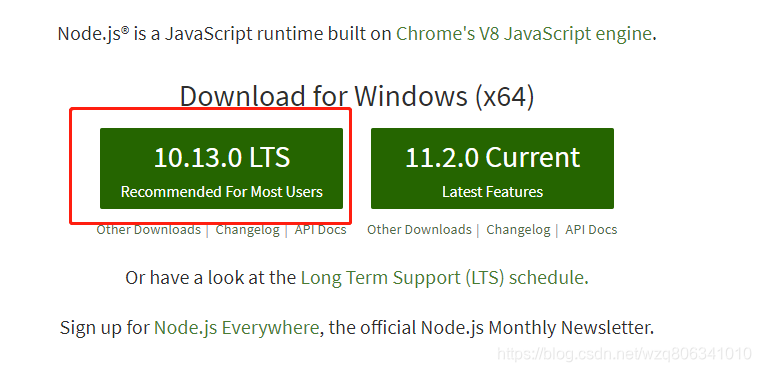
2、安装,选择安装目录,然后一路点击next ,安装完成
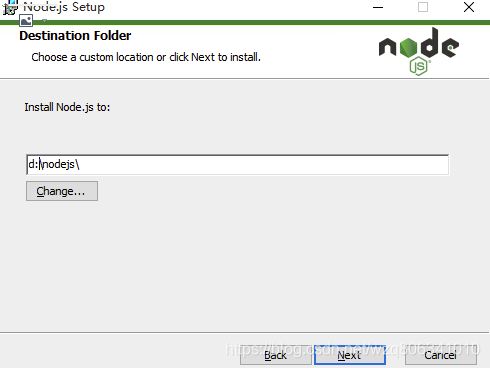

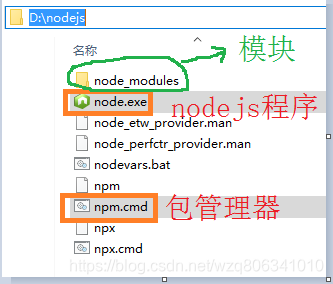
打开CMD
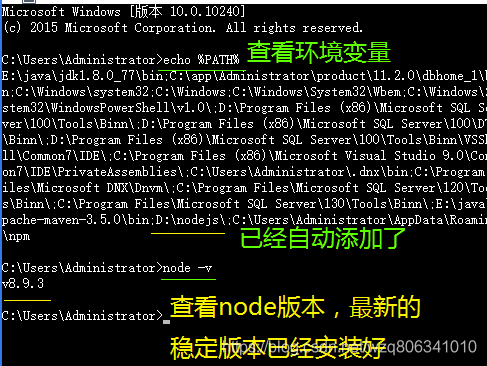
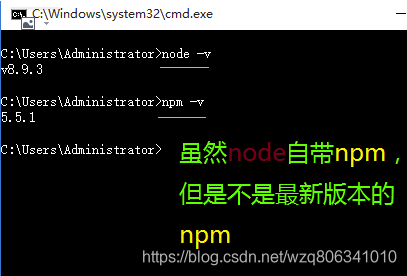
改变NPM本地仓库文件路径
Node.js 安装成功后,会自动在AppData\Roaming 生成缓存目录(没见到npm-cache是因为没有用过,一使用缓存目录就生成了),我们把这个目录移到 D:\nodejs下面来,并创建node_global(用来存放NPM全局安装的包)
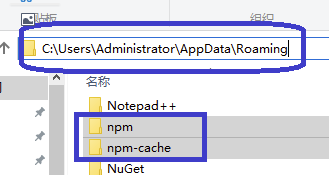
先如下图建立2个目录
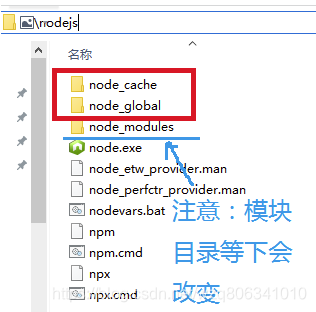
然后运行以下2条命令
npm config set prefix "D:\nodejs\node_global"
npm config set cache "D:\nodejs\node_cache"
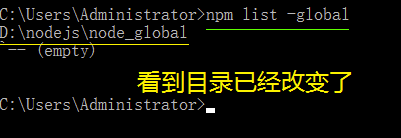
如上图,我们再来关注一下npm的本地仓库,输入命令npm list -global
配置镜像站
因为有些npm资源被屏蔽或者是国外资源的原因,经常会导致npm安装依赖包的时候失败,所以我们还需要npm的国内镜像
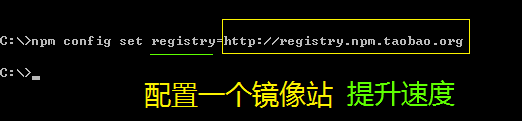
输入命令npm config set registry=http://registry.npm.taobao.org 配置镜像站
然后等待,没报错表示安装成功

输入命令npm config list 显示所有配置信息,我们关注一个配置文件
C:\Users\Administrator\.npmrc
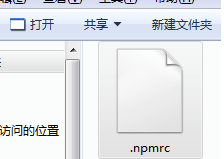
使用文本编辑器编辑它,可以看到刚才的配置信息
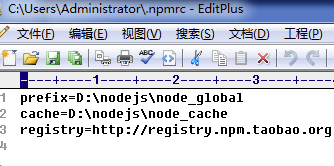
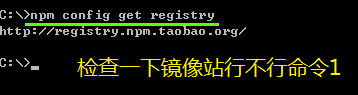
检查一下镜像站行不行命令1
npm config get registry
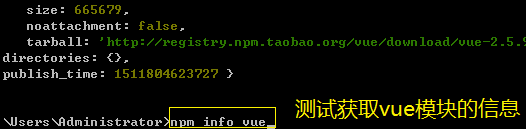
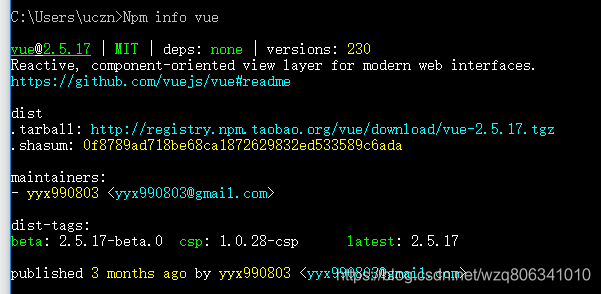
检查一下镜像站行不行命令2
Npm info vue 看看能否获得vue的信息
更新NPM
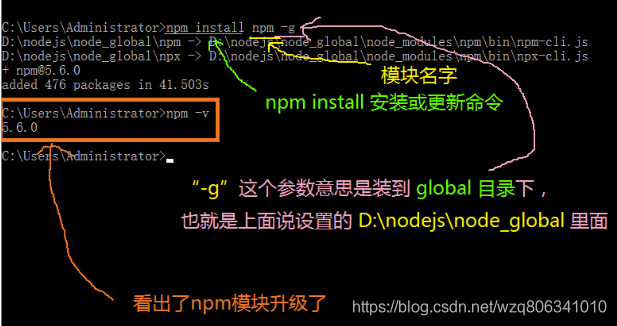
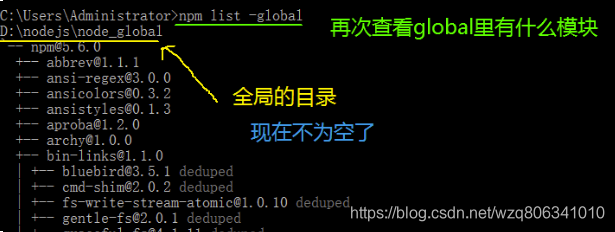
注意,此时,默认的模块D:\nodejs\node_modules 目录
将会改变为D:\nodejs\node_global\node_modules 目录,
如果直接运行npm install等命令会报错的。
我们需要做1件事情:
1、增加环境变量NODE_PATH 内容是:D:\nodejs\node_global\node_modules
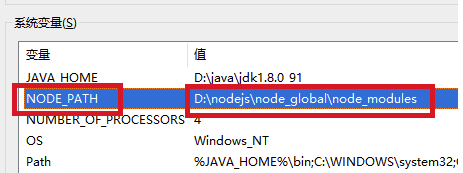
(注意,一下操作需要重新打开CMD让上面的环境变量生效)
测试NPM安装vue.js
命令:npm install vue -g
这里的-g是指安装到global全局目录去

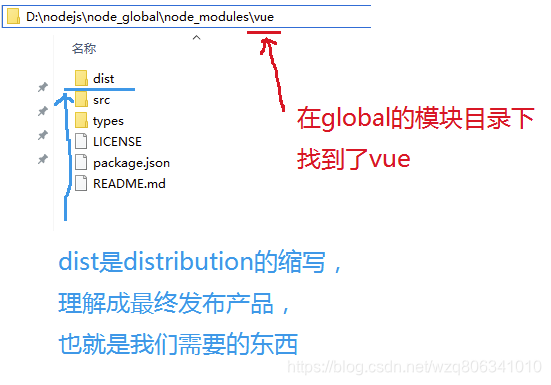
测试NPM安装vue-router
命令:npm install vue-router -g
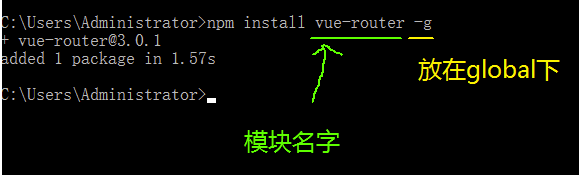

测试NPM安装 vue-cli vue脚手架
运行npm install vue-cli -g安装vue脚手架
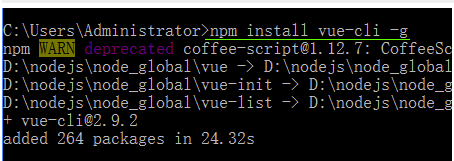
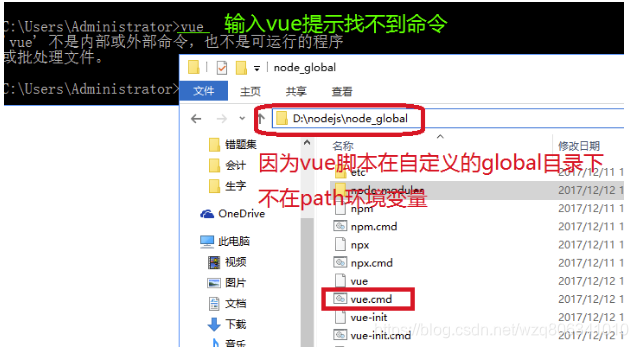
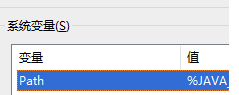
编辑环境编辑path
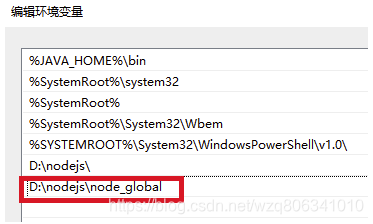
对path环境变量添加D:\nodejs\node_global
win10以下版本的,横向显示PATH的,注意添加到最后时,不要有分号【;】
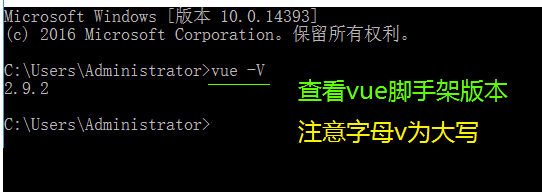
重新打开CMD,并且测试vue是否使用正常
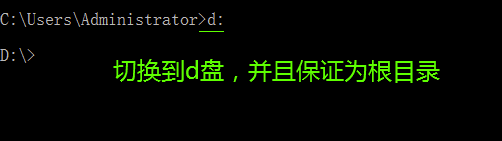
注意,vue-cli工具是内置了模板包括 webpack 和 webpack-simple,前者是比较复杂专业的项目,
他的配置并不全放在根目录下的 webpack.config.js 中。
用脚手架生成第一个vue项目
进入D盘,直接在根目录生成第一个vue项目
1、输入 vue init webpack vue01
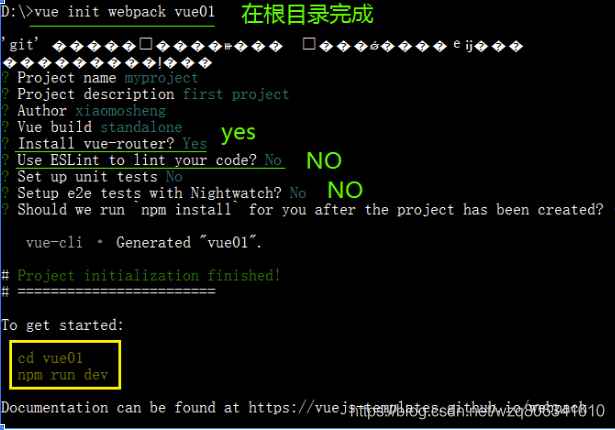
说明:
Project name (vuetest)
项目名称,可以自己指定,也可直接回车,按照括号中默认名字。
Project description (A Vue.js project)
项目描述,也可直接点击回车,使用默认名字。
Author
作者,可以自己指定,也可直接回车。
接下来会让用户选择
Runtime + Compiler: recommended for most users
运行加编译,既然已经说了推荐,就选它了
Runtime-only: about 6KB lighter min+gzip, but templates (or any Vue-specificHTML) are ONLY allowed in .vue files - render functions are required elsewhere
仅运行时,已经有推荐了就选择第一个了
Install vue-router? (Y/n)
是否安装vue-router,这是官方的路由,大多数情况下都使用,这里就输入“y”后回车即可。
Use ESLint to lint your code? (Y/n)
用ESLint管理代码,ESLint是个代码风格管理工具,是用来统一代码风格的,并不会影响整体的运行。
Setup unit tests with Karma + Mocha? (Y/n)
是否安装单元测试。
Setup e2e tests with Nightwatch(Y/n)?
是否安装e2e测试
初始化,安装依赖
2、运行 npm install 安装依赖
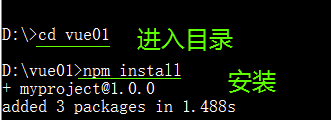
3、运行 npm run dev 运行项目
![]()

成功界面,提示打开地址http://localhost:8080

自动打开浏览器http://localhost:8080/#/
![]()
4、运行 npm run build 生成静态文件
打开dist文件夹下新生成的index.html文件
nmp下新建出来的vue01的目录描述:

目录文件介绍:
bulid
里面是一些操作文件,使用npm run * 时其实执行的就是这里的文件。
config
配置文件,执行文件需要的配置信息。
src
资源文件,所有的组件以及所用的图片都是在这个文件夹下放着。简单看一下这个文件夹下都放了哪些东西。
assets
资源文件夹,放图片之类的资源,
components
组件文件夹,写的所有组件都放在这个文件夹下,
router
路由文件夹,这个决定了页面的跳转规则,
App.vue
应用组件,所有自己写的组件,都是在这个组件之上运行了。
main.js
webpack入口文件。
---------------------